Jak naprawić błąd iTunes 3600?
Autorstwa Gina Barrow, ostatnia aktualizacja: 30 listopada 2019 r
Problem: "Mój iPhone 8 Plus ma Błąd iTunes 3600 po przywróceniu. Prosimy o pomoc! Mój ekran jest zablokowany ”Połącz się z iTunes„Nie wiem co robić” ~ Jade
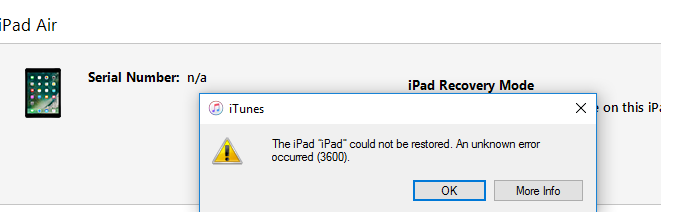
Spotkanie jest naprawdę bardzo denerwujące Błąd iTunes 3600 (błąd iPhone 3600) lub inne kody błędów iTunes za każdym razem, gdy próbujesz przywrócić lub zaktualizować iPhone'a.
Co gorsza, kończy się to na telefonie z cegłą lub poważnej utracie danych, jeśli nie znasz jego metod rozwiązywania problemów.
Dowiesz się, jak zarządzać i usuń ten błąd iTunes 3600 (iPhone error3600) w tym najnowszym zaktualizowanym artykule z 2019 r. w zabawne i łatwe metody.
Część 1. Co to jest błąd iTunes 3600?Część 2. Jak szybko naprawić błąd iTunes 3600 (błąd iPhone'a 3600)?Część 3. Co robić, gdy utkniesz z ekranem „Połącz z iTunes”?Część 4. Jak rozwiązać błąd iPhone'a 3600? (3 opcje)Przewodnik wideo: szczegółowe kroki, aby naprawić błąd iTunes 3600.Część 5. Wnioski.
Ludzie też czytali:
Jak naprawić błąd iTunes 9 (iPhone Error 9)
Jak naprawić błąd iPhone 1009 (kod błędu 1009)
Część 1. Co to jest błąd iTunes 3600?
iTunes ma wiele możliwych problemów, które mogą wystąpić podczas aktualizacji lub przywracania. Podobnie jak inne kody błędów, mogą istnieć różne przyczyny błędu iTunes 3600.
Błąd iTunes 3600 to błąd występujący przy każdej aktualizacji do nowszej wersji oprogramowania iOS lub przywracaniu iPhone'a z kopii zapasowej iTunes. Zwykle jest to spowodowane ustawieniami sieciowymi, np. Komputer ma dostęp administratora. Aby ukończyć proces przywracania lub aktualizacji, musisz zalogować się jako administrator.
Jeśli jesteś zalogowany jako gość lub inny użytkownik, musisz uzyskać dostęp jako administrator, aby móc kontynuować przywróć iPhone'a na MAC. Innymi przyczynami mogą być zapory ogniowe, serwery proxy, oprogramowanie antywirusowe i inne zabezpieczenia sieciowe.
Jeśli ten błąd 3600 wystąpi podczas procesu przywracania podczas korzystania z komputera służbowego, spróbuj wykonać ten sam proces przy użyciu własnego komputera osobistego lub innego.
Błąd 3600 iTunes można łatwo naprawić, postępując zgodnie z instrukcjami rozwiązywania problemów. Kilka kodów błędów iTunes jest zwykle spowodowanych przez jedną z następujących czynności:
- Aktualizacja systemu iOS
- Złamane więzieniem urządzenie iOS
- Przywróć z iCloud lub iTunes
- Przerwana aktualizacja lub przywracanie
Część 2. Jak szybko naprawić błąd iTunes 3600 (błąd iPhone'a 3600)?
Jeśli masz problem z błędem iPhone'a 3600 (błąd iTunes 3600), możesz bezpłatnie pobrać iOS System Recovery, pozwala to naprawić problemy z iOS z wieloma popularnymi programami, takimi jak Błąd 3600. Jest to 30-dniowa bezpłatna wersja próbna.
Darmowe pobieranie Darmowe pobieranie
Jednym z najbardziej skutecznych programów do odzyskiwania systemów jest FoneDog Toolkit - iOS System Recovery.
Ten profesjonalny program ma na celu naprawę wszelkiego rodzaju kodów błędów iTunes, zawieszanie się lub awarie urządzeń, zapętlanie przy starcie, utknięcie Logo Apple i wiele więcej.
FoneDog Toolkit - Odzyskiwanie systemu iOS zapewnia odzyskiwanie bez powodowania utraty danych, dlatego zaufało mu miliony użytkowników iOS na całym świecie.
Jest kompatybilny ze wszystkimi urządzeniami iOS, w tym najnowszym iPhone'em 8 / 8plus / X. Aby skorzystać z tego programu, zapoznaj się z poniższymi przewodnikami:
Krok 1. Zainstaluj FoneDog Toolkit - iOS System Recovery na komputerze
Najpierw musisz pobrać FoneDog Toolkit - iOS System Recovery i zainstalować go na swoim komputerze.
Postępuj zgodnie z procedurami instalacji, a po zakończeniu uruchom go, przejdź do Więcej narzędzi i kliknij Odzyskiwanie systemu iOS.
Kliknij żądane problemy systemowe na podanych opcjach ekranu.

Krok 2. Podłącz iPhone'a
Po uruchomieniu programu podłącz iPhone'a do komputera za pomocą oryginalnego kabla USB i poczekaj, aż FoneDog Toolkit rozpoznaje urządzenie. Kliknij Start, aby kontynuować.

Uwaga: Na tym etapie musisz pamiętać o następujących kwestiach:
- Jeśli iPhone został złamany w jailbreaku, zostanie przywrócony do stanu bez jailbreaka
- Jeśli iPhone został odblokowany, zostanie zablokowany
- Twój iPhone zostanie zaktualizowany do najnowszej wersji na iOS
Krok 3. Pobierz pakiet oprogramowania układowego
Następną częścią będzie pobranie i wyodrębnienie prawidłowego pakietu oprogramowania układowego na urządzenie iPhone, w którym należy wprowadzić poprawną markę i numer modelu. Szczegółowe informacje można znaleźć z tyłu iPhone'a.
Upewnij się, że podajesz prawidłowe informacje, w przeciwnym razie może to spowodować trwałe uszkodzenie urządzenia. Jeśli nie masz pewności, możesz przejść do trybu online i sprawdzić w witrynie Apple pełne i prawidłowe dane. Kliknij Napraw, aby kontynuować.

Krok 4. Napraw, pobierz i iTunes Błąd 3600 Rozwiązany
Status naprawy potrwa chwilę, ale możesz zobaczyć powiadomienie za pomocą paska postępu. FoneDog Toolkit - Odzyskiwanie systemu iOS pobierze i rozpakuje oprogramowanie, a następnie naprawi wszystkie znalezione błędy.
W tym momencie musisz upewnić się, że masz stabilne połączenie z Internetem, a na tym etapie unikaj przerywania połączenia między telefonem iPhone a komputerem.
Po chwili zobaczysz powiadomienie, że Twój iPhone jest naprawiony i wrócił do normalnego stanu. Uruchomi się jak zwykle i wszystko będzie dobrze.
Żadne dane nie zostały usunięte podczas procesu naprawy. Teraz będziesz mieć najnowszą wersję iOS działającą na urządzeniu iPhone z nienaruszonymi wszystkimi danymi. Jeśli urządzenie nie uruchomi się ponownie, konieczne może być ponowne uruchomienie procesu.
Jeśli iPhone całkowicie się nie uruchomił, może to oznaczać potencjalny problem sprzętowy, który można zgłosić do obsługi klienta Apple.

Część 3. Co robić, gdy utkniesz z ekranem „Połącz z iTunes”?
Najbardziej denerwującą częścią tego typu problemów jest niemożność korzystania z telefonu. Całkowicie pozostawia bezużyteczne urządzenie, dopóki nie zostanie naprawione. W ten sposób Twoje życie osobiste i zawodowe będzie bardzo dotknięte.
Przed panikowaniem przygotuj się na podstawowe rozwiązywanie problemów za każdym razem, gdy pojawi się błąd iTunes. Najczęstszą rzeczą, której doświadczysz, jest utknięcie w „Połącz się z iTunes„ekran.
Oto, co możesz zrobić, jeśli możesz się z tym spotkać:
- Uruchom ponownie iPhone'a, naciskając i przytrzymując przyciski Uśpij / Obudź i Zmniejsz głośność przez około dziesięć sekund lub do momentu wyświetlenia logo Apple. W przypadku iPhone'a 6s i wcześniejszych: użyj przycisków Uśpij / Obudź i Początek.
- Jeśli po ponownym uruchomieniu nadal utkniesz na „Połącz się z iTunes”, musisz ponownie zainstalować system iOS.
- Uruchom iTunes na swoim komputerze. Upewnij się, że używasz najnowszej wersji, w przeciwnym razie możesz najpierw zaktualizować iTunes.
- Podłącz iPhone'a 8 plus / 8/7 / 6s do komputera za pomocą oryginalnego kabla USB. Po połączeniu zobaczysz wyskakujące okienko: „Wystąpił problem z iPhone'em [nazwa twojego urządzenia], który wymaga aktualizacji lub przywrócenia”.
- Kliknij Aktualizuj, aby ponownie zainstalować tylko iOS i zachować bezpieczeństwo danych.
Część 4. Jak rozwiązać błąd iPhone'a 3600? (3 opcje)
Jeśli po zaktualizowaniu iTunes do najnowszej wersji oprogramowania nadal występuje błąd 3600, możesz wykonać następujące czynności:
Opcja 1. Zaktualizuj system operacyjny komputera
W przypadku Windows Update
Najlepszym sposobem aktualizacji komputera z systemem Windows jest włączenie automatycznych aktualizacji.
Win8.1
- Przeciągnij ekran od prawego rogu lub skieruj mysz do prawej dolnej części ekranu i przesuń wskaźnik w górę.
- Kliknij Ustawienia
- Przejdź do Zmień ustawienia komputera
- Kliknij Aktualizuj i odzyskiwanie
- Kliknij Windows Update. Aby zaktualizować ręcznie, kliknij Sprawdź teraz.
- Kliknij Wybierz sposób instalacji aktualizacji i przejdź do Ważne aktualizacje
- Kliknij Zainstaluj aktualizacje automatycznie (zalecane)
- Kliknij opcję Przekaż mi zalecane aktualizacje w ten sam sposób, w jaki otrzymuję ważne aktualizacje w obszarze Zalecane aktualizacje
- Wybierz opcję Przekaż mi aktualizacje innych produktów Microsoft podczas aktualizacji systemu Windows w ramach usługi Microsoft Update
- Kliknij Zastosuj
Win10
- Kliknij Start lub ikonę Microsoft Windows
- Kliknij Ustawienia, a następnie kliknij Aktualizuj i zabezpieczenia
- Kliknij aktualizację systemu Windows. W celu ręcznej aktualizacji kliknij Sprawdź aktualizacje.
- Wybierz Opcje zaawansowane i kliknij Wybierz sposób instalacji aktualizacji
- Kliknij Automatycznie (zalecane)
Aktualizacja systemu Mac OS
- Przejdź do App Store na komputerze Mac, aby sprawdzić dostępność aktualizacji oprogramowania
- Kliknij Aktualizacje na pasku narzędzi
- Kliknij przycisk Aktualizuj, gdy jest dostępny, i kontynuuj pobieranie i instalację
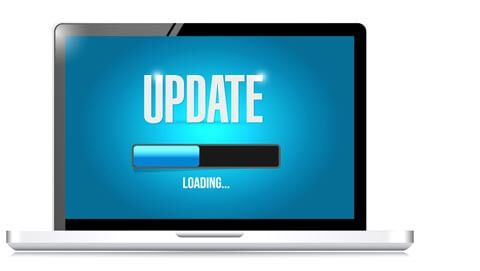
Opcja 2. Zrób dobry restart na komputerze i telefonie iPhone
Uruchom ponownie iPhone'a i komputer, aby odświeżyć systemy. Po uruchomieniu ponów proces przywracania w iTunes.
Opcja 3. Sprawdź ustawienia komputera i oprogramowanie zabezpieczające
Jeśli nie możesz otworzyć iTunes z powodu błędu 3600 iTunes, następnie spróbuj rozwiązać problem z oprogramowaniem zabezpieczającym innej firmy zainstalowanym na komputerze.
- Sprawdź, czy data, godzina i strefa czasowa komputera są ustawione poprawnie
- Zaloguj się jako Administrator, a nie jako użytkownik lub gość
- Upewnij się, że na komputerze działa tylko jedno oprogramowanie zabezpieczające, aby uniknąć konfliktów, takich jak Błąd iTunes 3600 (błąd iPhone 3600)
- Tymczasem tymczasowo wyłącz zaporę, aby kontynuować proces przywracania. Może być konieczne tymczasowe usunięcie innego oprogramowania zabezpieczającego.
Przewodnik wideo: szczegółowe kroki, aby naprawić błąd iTunes 3600.
Część 5. Wnioski.
FoneDog Toolkit - Odzyskiwanie systemu iOS sprawia, że korzystanie z telefonu jest kompletne. To świetny partner do wszelkiego rodzaju skomplikowanych sytuacji i problemów Błąd iPhone'a 3600 (błąd iTunes 3600).
FoneDog Toolkit - Odzyskiwanie systemu iOS naprawia również inne problemy systemowe, takie jak Tryb DFU i zapętlanie przy starcie, itp., które utrudniają maksymalne wykorzystanie telefonu iPhone.
Odzyskiwanie systemu FoneDog iOS również odradza iPhone'a, iPada, iPoda touch i rozwiązuje problem biały ekran, Recovery Mode, czarny ekran i czerwony ekran śmierci.
FoneDog Toolkit - Odzyskiwanie systemu iOS naprawia tylko błąd przy jednoczesnym zachowaniu bezpieczeństwa wszystkich danych. Podziel się tą dobrą wiadomością ze znajomymi!
Taki praktyczny artykuł, udostępnij go i daj znać innym.
Zostaw komentarz
Komentarz

me2019-05-05 14:41:11
ten program to totalne bzdury, nie można naprawić urządzenia bez płacenia tym dupkom.

Ach2019-03-05 14:05:31
な お ら な か っ た ぞ

oof2019-03-15 00:02:31
utknął na 99%

FoneDog2019-06-24 07:14:32
Cześć, lepiej spróbować ponownie, jeśli zestaw narzędzi zatrzyma się podczas procesu. Jeśli masz więcej pytań, zostaw wiadomość tutaj lub skontaktuj się z Centrum pomocy. Dziękuję Ci.
Odzyskiwanie systemu iOS
Napraw różne błędy systemowe iOS z powrotem do normalnego stanu.
Darmowe pobieranie Darmowe pobieranieGorące artykuły
- Jak naprawić błąd iTunes 50 (lub -50)
- 3 proste sposoby naprawienia błędu iTunes 14
- Jak naprawić błąd 4005 na iPone / iPad
- Napraw błąd iTunes 6 na iPone X / 8/7/6/5/4
- Jak wyszukiwać wiadomości tekstowe z iPhone'a
- Jak odzyskać usunięte Messaegs z Facebooka na iPhonie
- Odzyskaj usunięte kontakty z iPhone'a 8/8 Plus
- Odzyskaj usunięte wiadomości WhatsApp z iPhone'a X.
/
CIEKAWYDULL
/
PROSTYTRUDNY
Dziękuję Ci! Oto twoje wybory:
Doskonały
Ocena: 4.4 / 5 (na podstawie 77 oceny)
